更方便:让PPT课件“瘦身美体”
时间:2005-09-13 | 作者:中国电脑教育报 | 阅读:124
在利用PowerPoint制作PPT课件的过程中,为增加课件的可观赏性和趣味性,我们通常要加入许多图片,这样势必使PPT课件体积过大,不方便我们携带和传播。其实,只需简单几步,我们就可以给PPT课件瘦身美体。
1. 打开需要进行“减肥”处理的课件,依次选择“视图→工具栏→图片”菜单命令,接着出现“图片”工具栏。
2. 单击“压缩图片”按钮(如图1),弹出“压缩图片”界面,如果要压缩文件中的所有图片只需点选“文档中的所有图片”单选按钮。

图1 单击“压缩图片”按钮
<3. 一般的PPT文件往往只用于屏幕显示,很少打印输出,所以接着将图片的分辨率由“打印”更改为“Web/屏幕”,以便进一步压缩PPT文件的体积(如图2)。br>

图2 “压缩图片”界面
4. 如果要进一步压缩PPT文件的体积,则勾选“压缩图片”和“删除图片的剪裁区域”复选框,单击“确定”按钮后会弹出一个提示框,不用理它,直接单击“应用”按钮即可。退出PPT课件后你会发现它的体积小了很多!
1. 打开需要进行“减肥”处理的课件,依次选择“视图→工具栏→图片”菜单命令,接着出现“图片”工具栏。
2. 单击“压缩图片”按钮(如图1),弹出“压缩图片”界面,如果要压缩文件中的所有图片只需点选“文档中的所有图片”单选按钮。

图1 单击“压缩图片”按钮
<3. 一般的PPT文件往往只用于屏幕显示,很少打印输出,所以接着将图片的分辨率由“打印”更改为“Web/屏幕”,以便进一步压缩PPT文件的体积(如图2)。br>

图2 “压缩图片”界面
4. 如果要进一步压缩PPT文件的体积,则勾选“压缩图片”和“删除图片的剪裁区域”复选框,单击“确定”按钮后会弹出一个提示框,不用理它,直接单击“应用”按钮即可。退出PPT课件后你会发现它的体积小了很多!
福利游戏
相关文章
更多-
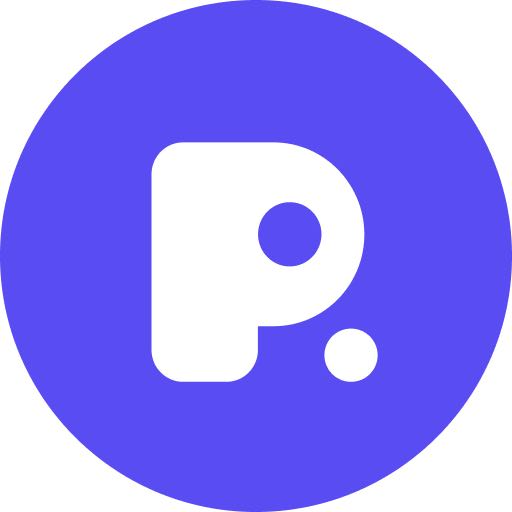
- PPT价格今日行情
- 时间:2025-04-18
-
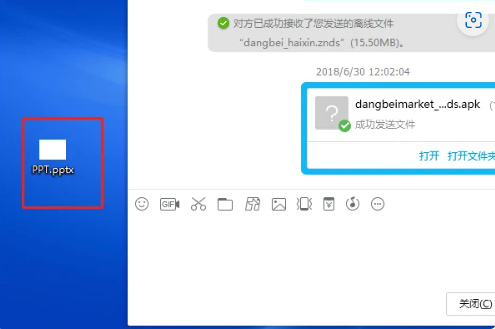
- powerpoint如何分享到QQ
- 时间:2024-01-30
-
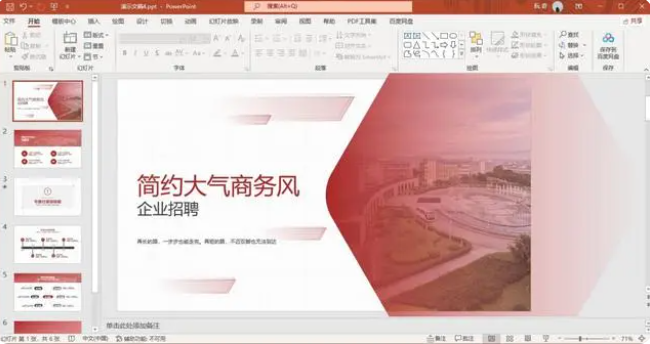
- powerpoint转换成word文档教程
- 时间:2024-01-30
-
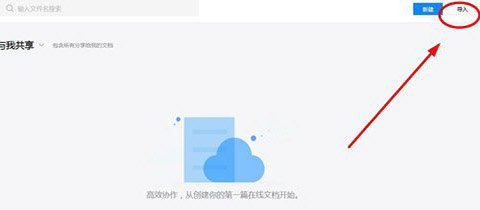
- 腾讯会议上传ppt方法教程
- 时间:2020-02-25
-
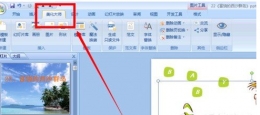
- 如何用ppt美化大师给ppt插入画册
- 时间:2018-12-13
-
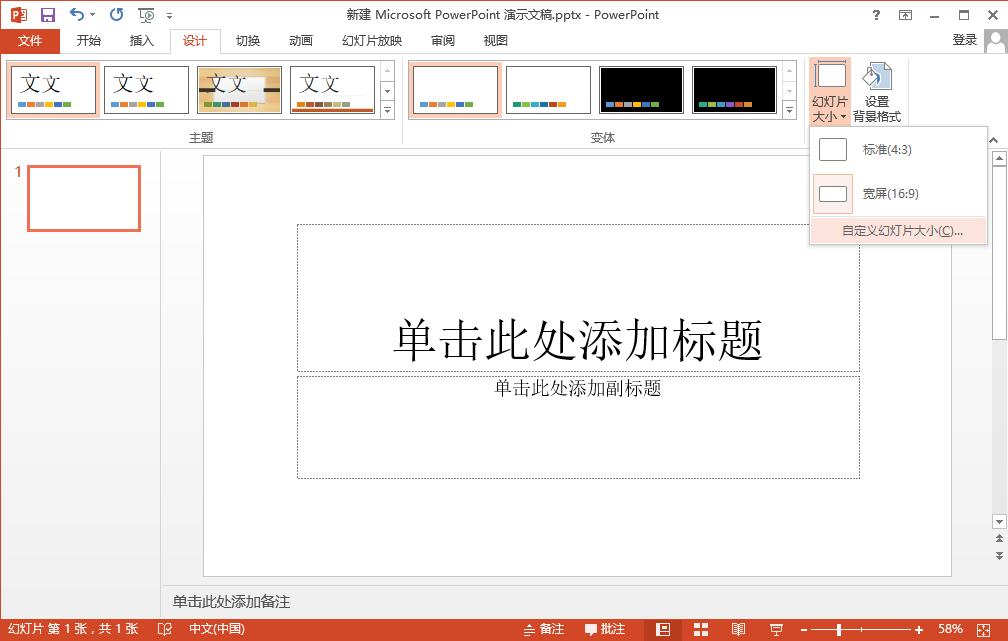
- 教你使用竖屏PPT制作手机APP幻灯讲稿
- 时间:2018-03-06
-
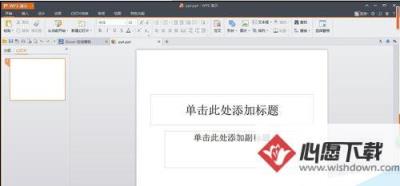
- ppt如何将制作的电子相册输出为16:9的视频?
- 时间:2017-06-11
-

- PowerPoint怎么制作电子相册
- 时间:2017-06-06
大家都在玩
大家都在看
更多-
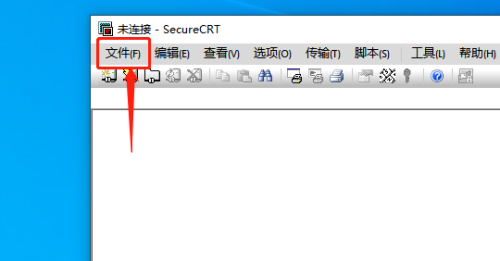
- SecureCRT怎么连接主机会话
- 时间:2025-08-28
-
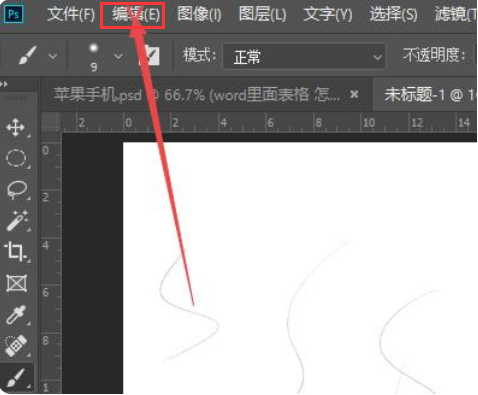
- ps怎么设置可撤回记录数量
- 时间:2025-08-28
-
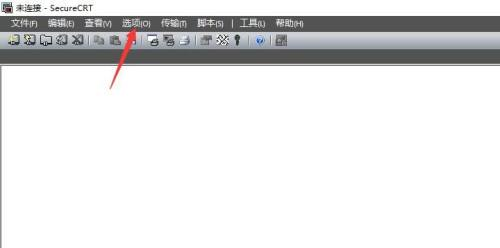
- SecureCRT怎么设置默认协议
- 时间:2025-08-28
-
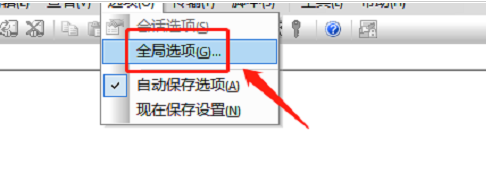
- SecureCRT怎么添加防火墙IP地址
- 时间:2025-08-28
-
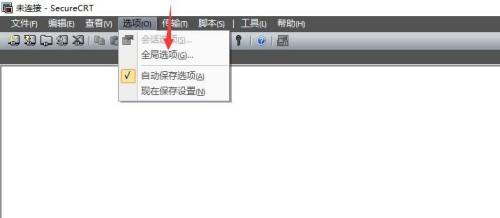
- SecureCRT怎么设置光标样式
- 时间:2025-08-28
-
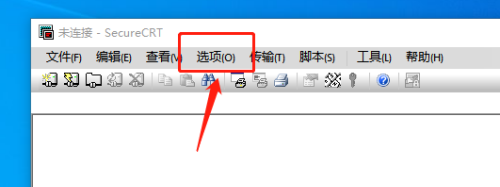
- SecureCRT怎么设置配置文件夹储存位置
- 时间:2025-08-28
-

- 王者荣耀花嫁头像框怎么获得
- 时间:2025-08-28
-

- Base AI生态系统:市场概况分析和代币状态介绍
- 时间:2025-08-28


























